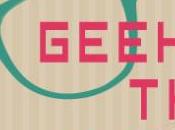Avete mai sentito parlare dell'effetto Lomo? Aiutiamoci con wikipedia:
"La lomografia è un particolare approccio all'arte della fotografia, riassumibile nel motto «non pensare, scatta!» e caratterizzato dall'impiego di una macchina fotografica 35 mm compatta, la LOMO." [http://it.wikipedia.org/wiki/Lomografia]
Una foto con effetto lomo è facilmente riconoscibile perchè estramamente satura e con una particolare vignettatura tutta intorno. Per realizzare un effetto lomo con Photoshop ci sono molte strade, oggi ne vedremo una semplice e veloce.
L'immagine da "lomotizzare" è questa qui:

Realizzare la vignettatura
Niente di più semplice! Esiste un apposito filtro Correzione Lente che fa tutto il lavoro per noi. Una volta fatto click sul filtro si aprirà una finestra dovre dovremo andare ad impostare un paio di parametri. Scegliamo Correzione personale ed agiamo sul parametro "vignettatura" portandolo ad un valore di almeno -50. Agiamo poi anche sul parametro "Punto intermedio" portandolo ad un valore di +45/+50.
Clicchiamo su ok ed abbiamo ottenuto la vignettatura.
Agire sul contrasto
Il secondo passo è quello di rendere i colori più saturi ed aumentare il contrasto. I metodi per farlo possono essere molteplici. Ve ne segnalo uno molto molto semplice. Nella palette dei canali (accanto a quella dei livelli - per renderla visibile cliccate su Finestra -> Canali) selezionate uno alla volta i 3 canali RGB. Iniziando dal rosso, cliccatelo e poi andate su Immagine -> Regolazioni -> Luminosità contrasto ed aumentate il contrasto di 20/30. Fate la stessa cosa per gli altri due canali , infine, rendeteli di nuovo tutti visibili.
L'immagine avrà sicuramente ottenuto un nuovo aspetto! Ecco l'effetto lomo.
Ed ecco l'immagine finale "lomotizzata". Che ne pensate?

Guardate con un pò di pazienza che bell'effetto che si può ottenere:

(tratta da www.fotografodigitale.com)